尽管系统自带的硬件加速功能能够用来加快硬件运行速度,但硬件加速是非常占用空间的,电脑整体运行速度会受到影响变慢。所以小编还是建议关闭硬件加速。那么,win7怎么关闭硬件加速呢?下面小编给大家带来了win7关闭硬件加速教程,一起来看看吧。
1、打开Windows图标,点击控制面板进去;
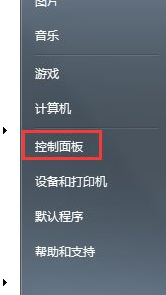
2、进到控制面板后,点击显示进去;
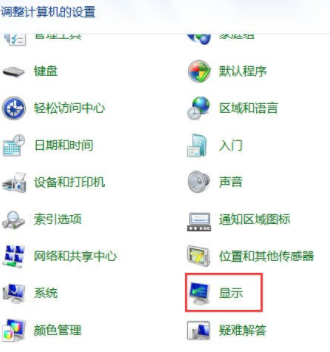
3、进到显示界面,点击调整分辨率;
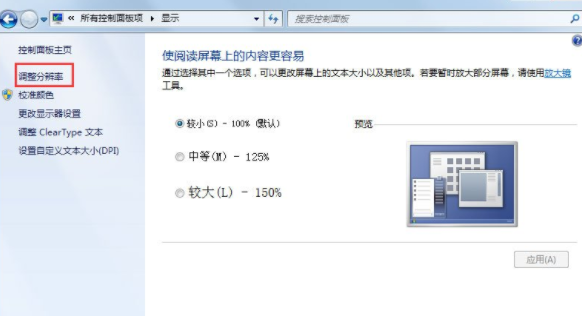
4、弹出屏幕分辨率界面,点击高级设置进去;
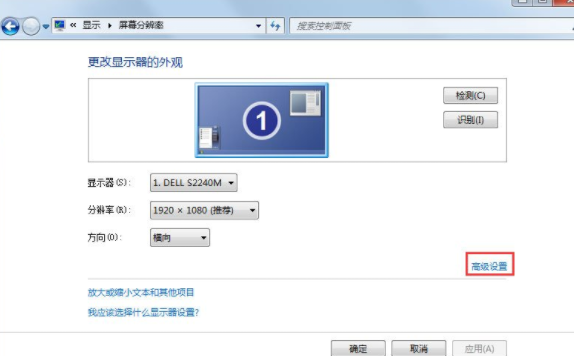
5、进到通用即插即用监视器,点击切换到疑难解答,然后点击修改设置;

6、最后弹出修改界面,鼠标选中硬件加速到最左端即可。
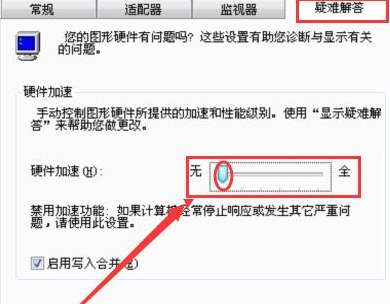
Copyright ©2018-2023 www.958358.com 粤ICP备19111771号-7 增值电信业务经营许可证 粤B2-20231006